
Как удалить фотографию из WhatsApp 6 способами [ Android и iPhone]

Если вы когда-нибудь задавались вопросом, как удалить фотографию из WhatsApp, вы не одиноки. Если вы хотите удалить фотографию из чата, освободить место на телефоне или просто стереть то, что вы отправили по ошибке, этот процесс относительно прост. В этом руководстве мы расскажем вам, как удалить фотографии WhatsApp на Android и iPhone, а также рассмотрим различные методы, соответствующие вашим потребностям. От удаления изображений непосредственно из чата до очистки хранилища — мы предоставим вам все, что вам нужно знать.

Итак, вы нашли фотографию в чате и хотите ее удалить? Независимо от того, используете ли вы Android или iPhone, WhatsApp позволяет легко удалять фотографии из чатов.
Шаг 1. Откройте WhatsApp и зайдите в чат, где находится фотография.
Шаг 2. Прокрутите до фотографии или нажмите «Медиа», чтобы найти все изображения, которыми поделились в этом разговоре.
Шаг 3. Нажмите и удерживайте фотографию, которую хотите удалить. Появится меню с такими опциями, как «Удалить для меня» или «Удалить для всех».
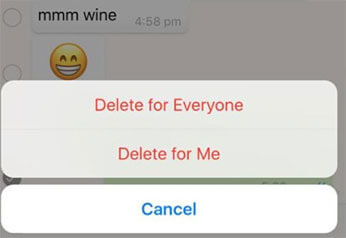
Шаг 4. Если вы хотите удалить фотографию из чата для всех участников, выберите «Удалить для всех». Чтобы удалить его только со своего телефона, выберите «Удалить для меня».
Шаг 1. Откройте WhatsApp и перейдите в чат, содержащий фотографию.
Шаг 2. Нажмите и удерживайте фотографию, которую хотите удалить.
Шаг 3. Нажмите «Удалить» в появившихся опциях. Вы можете удалить фотографию только для себя («Удалить для меня») или для всех в чате («Удалить для всех»).
Вы ищете более организованный способ удаления фотографий WhatsApp? Вместо того, чтобы искать отдельные фотографии в чатах, вы можете использовать настройки для очистки фотографий, хранящихся во внутренней памяти WhatsApp. Этот метод позволяет более эффективно управлять медиафайлами. Выполните следующие действия, чтобы узнать, как удалить фотографии в WhatsApp.
Шаг 1. Откройте WhatsApp и коснитесь трех точек в правом верхнем углу, чтобы получить доступ к настройкам.
Шаг 2. Перейдите в «Хранилище и данные» > «Управление хранилищем».

Шаг 3. Выберите чат, содержащий фотографию, которую вы хотите удалить.
Шаг 4. Нажмите «Фотографии» и выберите фотографии, которые хотите удалить. Нажмите «Удалить», чтобы удалить их с вашего устройства.
Шаг 1. Откройте WhatsApp и перейдите в «Настройки».
Шаг 2. Нажмите «Использование данных и хранилища» > «Использование хранилища».
Шаг 3. Выберите чат, в котором находится фотография.
Шаг 4. Выберите фотографии и нажмите «Удалить», чтобы удалить их из хранилища.
Что делать, если вы не знаете, где находится фотография, но вам нужно ее удалить? К счастью, WhatsApp предлагает функцию поиска, которая позволяет вам быстро найти и удалить любую фотографию, которой вы делитесь в чатах. Вот как удалить фотографии в WhatsApp.
Шаг 1. Откройте WhatsApp и коснитесь значка поиска (лупы).
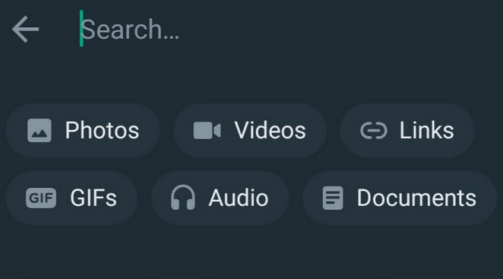
Шаг 2. Введите соответствующие ключевые слова, например «изображение» или «фото».
Шаг 3. Просмотрите результаты поиска и нажмите на фотографию, которую хотите удалить.
Шаг 4. Нажмите и удерживайте фотографию, затем выберите «Удалить».
Если вы включите функцию автоматической загрузки WhatsApp, изображения из чатов будут сохраняться в вашей галерее. Потенциально это может занять значительный объем места на вашем смартфоне, влияя на производительность устройства. Если вы хотите удалить их и из своей галереи, вам понадобится этот метод.
Шаг 1. Откройте приложение «Фото» и перейдите в папку WhatsApp.
Шаг 2. Найдите фотографии, которые хотите удалить.
Шаг 3. Выберите фотографии и коснитесь значка «корзина», чтобы переместить их в корзину.
Шаг 4. Перейдите в «Корзину» и очистите ее, чтобы навсегда удалить фотографии.

Шаг 1. Откройте приложение «Фото» и перейдите в альбом WhatsApp.
Шаг 2. Нажмите и удерживайте фотографии, которые хотите удалить.
Шаг 3. Нажмите «Удалить фотографию», чтобы удалить ее из галереи.

Шаг 4. Перейдите в раздел «Недавно удаленные», чтобы окончательно удалить фотографию через 30 дней.
Хотите удалить фотографии WhatsApp из файловой системы вашего телефона? С помощью приложения Files by Google вы можете напрямую управлять медиафайлами WhatsApp и удалять ненужные изображения. Files от Google — это мощное и удобное приложение для управления файлами, которое помогает упорядочивать, очищать и управлять файлами на вашем устройстве Android . Итак, если вы пользователь Android , вы можете использовать его для удаления фотографий из WhatsApp на своем Android :
Шаг 1. Откройте приложение «Файлы от Google».
Шаг 2. Нажмите «Меню» и выберите «Очистить».
Шаг 3. На карточке «Удалить медиафайлы WhatsApp» нажмите «Выбрать файлы».
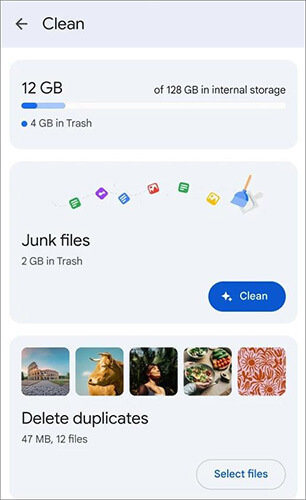
Шаг 4. Выберите фотографии, которые хотите удалить, и нажмите «Переместить x файлов в корзину» внизу.
Шаг 5. В диалоговом окне подтверждения еще раз нажмите кнопку «Переместить x файлов в корзину».
Если вы хотите, чтобы ваши фотографии в WhatsApp были удалены навсегда и без возможности восстановления, Coolmuster Android Eraser — это инструмент для вас. Это программное обеспечение позволяет безопасно удалить не только фотографии, но и любые другие личные данные с вашего устройства.
Основные возможности Coolmuster Android Eraser:
Примечание. Поскольку файлы, удаленные этим программным обеспечением, невозможно восстановить, если вы не хотите потерять другие данные, перед удалением обязательно сделайте резервную копию важных файлов на вашем Android .
Как удалить фотографии WhatsApp с помощью программы-ластика Android ?
01 Загрузите программное обеспечение бесплатно на свой компьютер и подключите телефон Android к компьютеру с помощью USB-кабеля. Следуйте инструкциям на экране, чтобы установить соединение между вашим Android и программным обеспечением.
02 После успешного подключения Android вы можете нажать «Стереть» > выбрать уровень безопасности, который хотите стереть > ввести «удалить» в пустое место для подтверждения.

03 Программа начнет стирать данные с вашего телефона Android . После стирания система предложит вам восстановить заводские настройки Android . После этого ваш телефон Android будет полностью стерт и возвращен в нулевое состояние. Все ваши данные, включая фотографии WhatsApp, будут удалены.

Видео-гид
Если вы пользователь iPhone, попробуйте Coolmuster iOS Eraser , который предлагает аналогичные функции для устройств iOS для безопасного удаления фотографий и других данных WhatsApp.
При необходимости нажмите кнопку загрузки ниже, чтобы бесплатно загрузить программу-ластик iOS .
1. Где хранятся фотографии и видео WhatsApp?
Фотографии и видео WhatsApp обычно сохраняются в папке WhatsApp/Media/WhatsApp Images. Вы можете получить к ним доступ через приложение «Галерея» или «Фотографии» вашего телефона.
2. Могу ли я удалить фотографии WhatsApp, не уведомляя другого человека?
Да, вы можете удалить фотографии самостоятельно, не уведомляя других, выбрав опцию «Удалить для меня». Чтобы удалить его для всех, используйте «Удалить для всех».
3. Что произойдет, если я удалю фотографии WhatsApp со своего телефона, но не из чатов?
Если вы удалите фотографию со своего телефона, она будет удалена только из вашей галереи или хранилища файлов. Он по-прежнему будет доступен в вашем чате WhatsApp, если вы не удалите его непосредственно оттуда.
Удаление фотографий WhatsApp поможет вам сохранить конфиденциальность и освободить место на вашем устройстве. Независимо от того, используете ли вы Android или iPhone, существует несколько способов удалить изображения из чатов и устройства. В качестве более безопасного решения можно использовать Coolmuster Android Eraser или Coolmuster iOS Eraser который гарантирует безвозвратное удаление ваших фотографий и данных, не оставляя шансов на восстановление.
Похожие статьи:
Исчезли изображения WhatsApp: причины, исправления и методы восстановления
Руководство о том, как восстановить удаленные изображения WhatsApp на Samsung 5 способами
(Полное руководство) Как сохранить фотографии WhatsApp на устройствах Android в 2025 году
Как с легкостью восстановить удаленные фотографии в WhatsApp на Android и iPhone?





